この記事には広告を含む場合があります。
記事内で紹介する商品を購入することで、当サイトに売り上げの一部が還元されることがあります。
こんにちはー!
いっとです。
仕事やブログの執筆でも使えて
満足感があるものを探した結果
この商品に行きつきました。
仕事で使うのもあって
テンキーは必須。
かつ、メカニカルキーボードが
欲しかった私にはぴったりでした!
メカニカルキーボードを購入したのは
初めてですが
かなり使い心地がいいです。
打鍵感がしっかりとあることで
ミスタイプなどをすることが
減りました。
購入に至った経緯から
使用してみたレビューを
紹介しようと思います。
この記事でわかること
- Keychron K5 SEについて
- よかった点と気になる点について
- 使用感について
もくじ
Keychron(キークロン) K5 SEの仕様・外観

私は、楽天市場にて購入しました。
カラーバリエーションはブラック1色。
| サイズ 縦×横×高さ | 435×120×22 mm |
| 質量 | 約673g |
| トータル・キー数 | 108キー(日本語) |
| 対応OS | Windows/Android/Mac/iOS |
| 接続方法 | Type-Cケーブル/Bluetooth |
| バッテリー | 2000mAh リチウムポリマー |
| Bluetooth作業時間 | 最大約90時間 |
| 付属品 | 1 x キーボード 1 x USB-A-USBType-Cケーブル 1 x キーキャッププーラー 1 x ユーザーマニュアル |

電子機器はパッケージの
世界観も大事だと私は考えています。
開封する時のワクワク感って
大事じゃないですか?
Keychron(キークロン)のキーボードのパッケージは
ブラックでかっこよくて
なにやら重厚な感じがとてもいい感じ!

本体と付属品がお出まし〜
しっかり厳重に
梱包されています。
商品買って
一番ワクワクしている
瞬間かもしれませんね笑
取説も日本語で書かれているので
問題なさそう。

はよ出せと言われそうなので
はい。
黒ベースにグレーのキー
そしてESCキーが
差し色のオレンジになってます。
値段は高いけど
かっこいいじゃないですか!
K5の特徴はなんといっても
テンキーがついているところですね。
今回キーボードを購入する際に
テンキーは必須だったので
選択肢になりませんでしたが
テンキーのない
K1 SEの方がお手頃で
人気があるようですね。
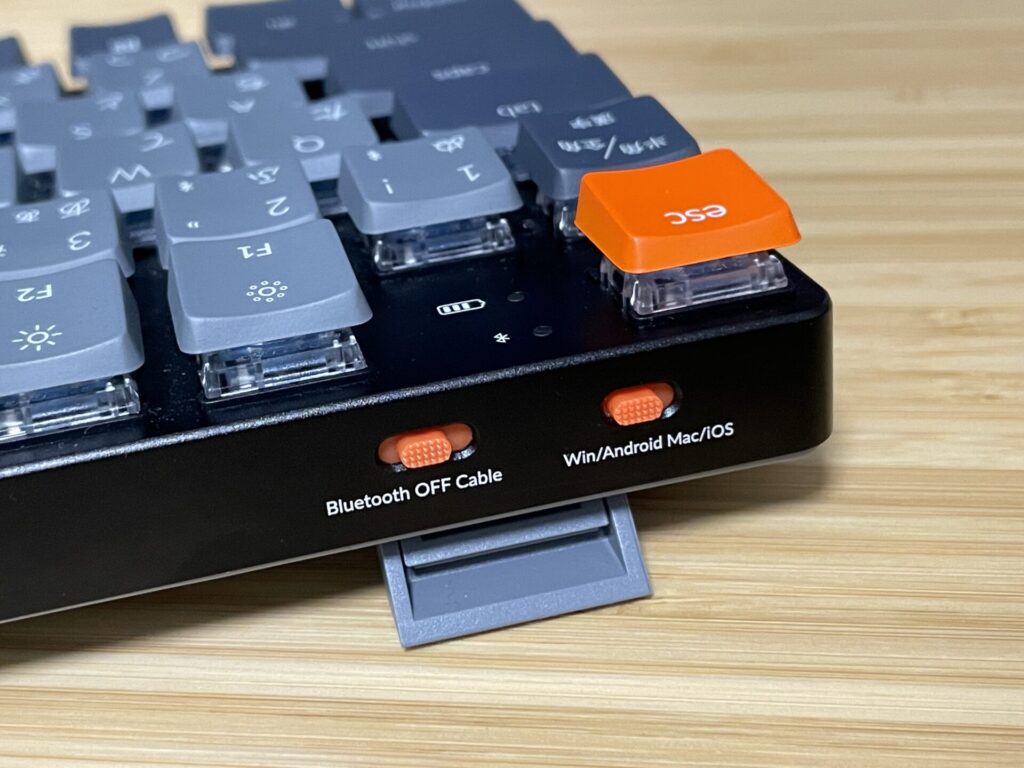
スイッチはESCボタンの前側にあります。
Bluetooth /ケーブルを選択可能です。
また、右側のスイッチは
Windows /Mac
のOSの切り替えスイッチになります。
全体の仕上がりに対して
ここのスイッチが少し
安っぽさがありますが
普段使用していて
見えるところではないので
ご愛嬌ですかね。

ESCのオレンジがやだよー!
って言う人のために
グレーのESCキーも付属しています。
また、商品が届いた状態ですと
Macのキー配列になっていますが
Windowsキーも付属されているので
交換すれば、いつものWindowsの
パソコンと同じ見た目になります。
ただし、「変換」「無変換」の
キーがないので注意が必要です。
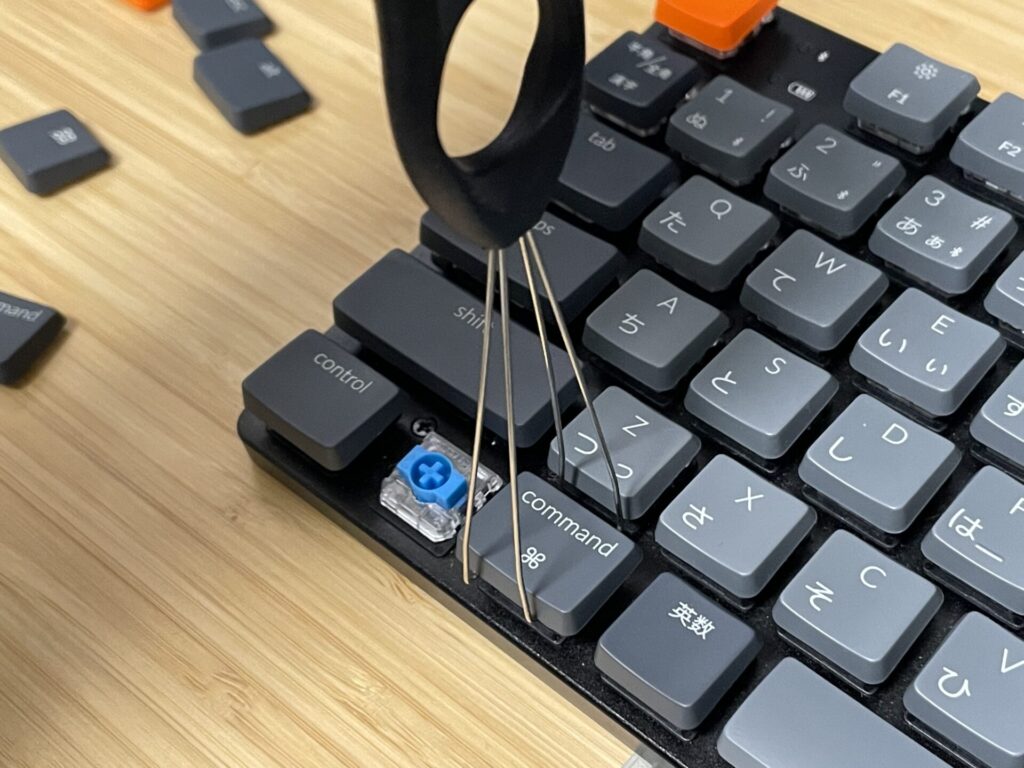
付属のキーキャッププーラーで
こんな感じで外せばいいのだと思います。
キーキャッププーラーの使用方法は
どこにも記載されてないので
多分あってると思いますが
保証はしません((
お気づきでしょうが
私が購入したのは
青軸モデル。
タイピング時に
「カチッ」音が
するものになります。
メカニカルキーボードの
醍醐味といってもいいと思います。
タイピング時のカチカチ音に
憧れてこちらにしました。
ざっくり軸の違いは
下図に示しました。
特にこだわりがなければ
赤軸を選択することを
おすすめします。

Keychron K5 SEのいいところ。

購入して3ヶ月くらい使用してみたので
使ってみてよかった点をご紹介します。
フルサイズキーボードでデザインがいい

小さいキーボードは持ち運びには有利ですが
長時間タイピングするには
個人的にはストレスを感じてしまいます。
テンキー付きのフルサイズという点は
購入する際のマスト条件だったので
この点は満足しています。
また、デザイン面で
一眼引くオレンジのキーや
黒を基調としたキーボードは
個人的にオシャレだと思いました。
無線接続対応
Bluetoothで無線接続のできる
メカニカルキーボードは
ありますが
テンキー付きとなると
数が減ってきますね
その中でも
価格が安かったので
Keychron K5 SEを
購入してみることにしました。
デザインはロジクールのものも
好きで検討していましたが
価格がKeychronよりも高く。。
候補から外れました。
キーストロークを確保しながら薄型

手前側が薄く
奥に行くと厚みが増す
形状になっています。
手前が17mm
奥が22mmとなっています。
自然なタイピングポジションになり
よく考えられているなと感じました。
また、高さを調整することが可能です。
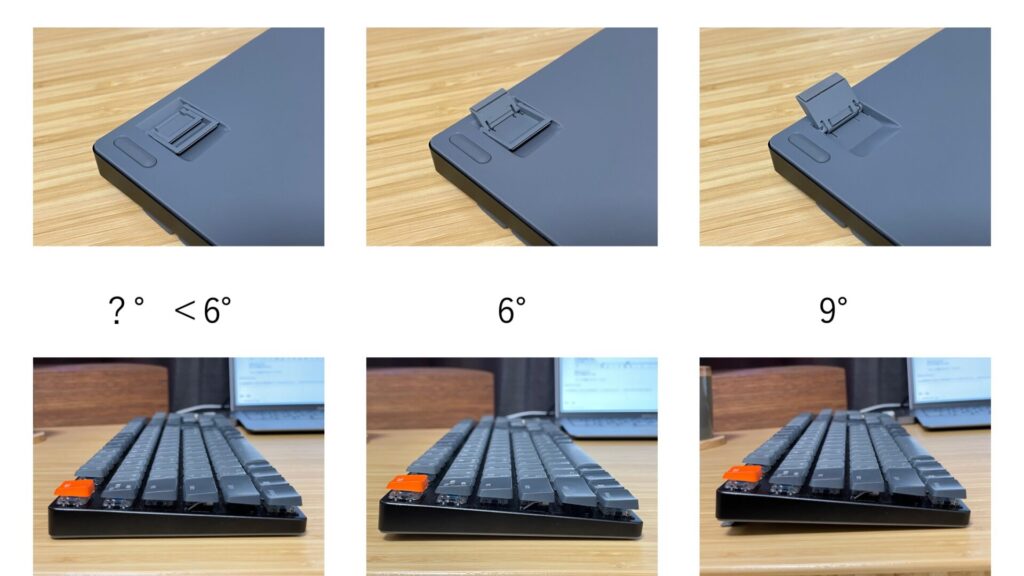
高さ調整で
6°⇄9°
の二段階で調節が可能と
公式では書いてありますが
実際は三段階。
脚を出さなければ
6°以下の角度になります。
3°から5°の間のような感じです。
このおかげで
自分にフィットする手首の角度を
見つけることができて
長時間のタイミングでも
疲れにくいです。
充電式で使用可能時間が長い

地味な部分ですが
電池交換式より
充電式の方が使い勝手は上に感じています。
ワイヤレスキーボードやマウスで
困るのが、使っている最中に
電池が切れてしまうことだと思います。
Keychron K5 SE は充電しながら
使うことも可能です。
急な充電切れでも
充電しながら使えるのは
地味ですが嬉しいポイントです。
また、一度充電すれば
1ヶ月は無充電でした。
常にタイピングを
しているわけではないですが
毎日9時間程度の業務に使用しても
それくらい電池が持ちました。
電池持ちについては
特に不満はありません。
Keychron K5 SEの気になるところ

続きまして
使っていて多少気になる点についても
紹介します。
価格
これは致し方がないですが
やはり、メカニカルキーボードは
お値段が高いですよね
もっと安ければ
いろんな人に使ってもらえる機会が
増えるのでしょうが
慈善事業ではないので
妥当な価格だと思います。
むしろ、この値段で販売してくれて
ありがとうと言うべきなのかもしれません。
フレームが黒いため埃が目立つ
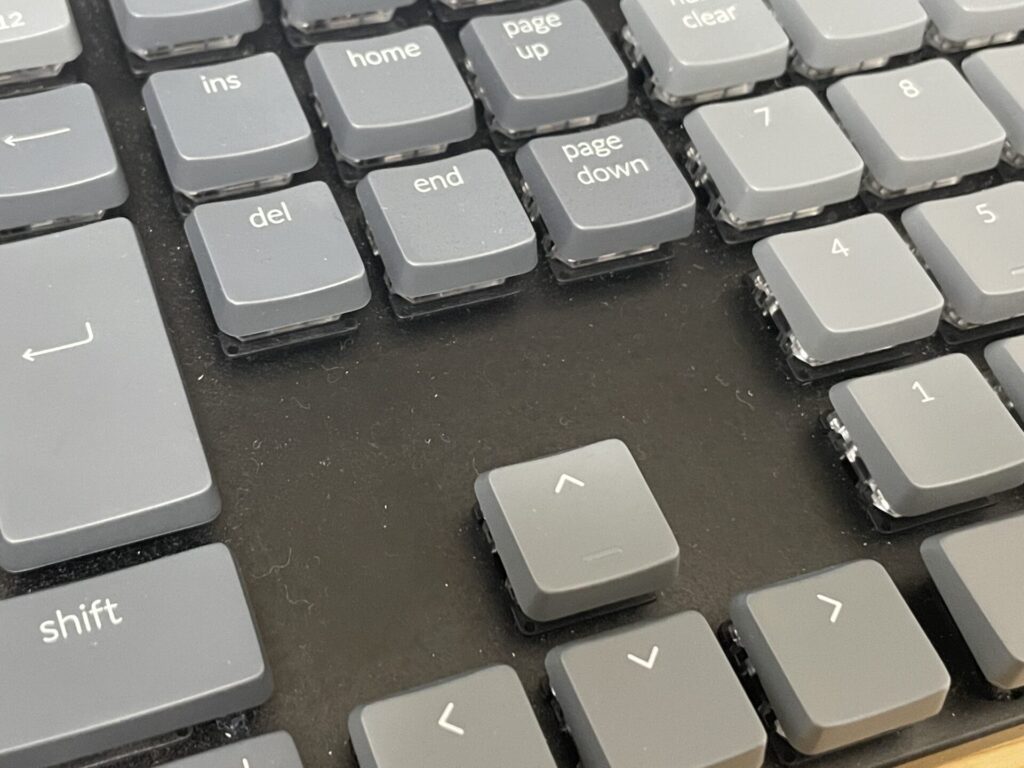
わかりますかね
三日間掃除せず放置していましたが
埃が積もって汚らしい感じに・・
黒いフレームなため
どうしても埃が目立ってしまいます。
こまめに掃除をしていますが
ちょっと面倒に感じてしまいます。
鍵盤がグレーで
汚れが目立たない分
余計に埃が気になってしまいます。
insキーをバックスペースと誤タイプしがち

キーの間隔の問題なのでしょうか。
バックスペースを押したつもりが
insキーを押してしまっていることが
多々あります。
唯一ここの部分が
個人的に慣れない部分です。
すごく…大きいです//

フルサイズのキーボードなので
当然ながら
すごく大きいです。
比較対象は
MacBook Air 13.3インチです。
幅が1.5倍くらいあります。
持ち運びは基本的にしないのであれば
特に問題になりませんが
持ち運ぶこともあるのであれば
候補から外すことをおすすめします。
電池の詳細な残量はわからない

電池残量は
ここのランプの色で
把握するしかありません。
設定画面の
Bluetooth接続の画面へ
行っても
詳細の残量はわからないため
「半分くらいなくなったから充電しよう」
といった充電の仕方はできません。
充電がなくなると
ランプが赤色になって
充電のタイミングをおしらせ。
今のところは
これで問題になることは
起きてないですが
充電があるつもりでいたら
急にない!
なんてことにならないように
注意したいです。
Keychron K5 SEはこんな人におすすめ

- メカニカルキーボードでテンキー付きが欲しい人
- タイピングで手首に疲れを感じる人
- 人と違うかっこいいキーボードが欲しい人
- デスクをスッキリさせながらフルキーボードが欲しい人
キーボードがワイヤレスなので
だいぶスッキリした印象です。
特別このキーボードが
優れているポイントはありませんが
日々使うものなので
自分のテンションが上がるものを
使いたいですよね。
キーボード一つとっても
すこしいいものを使うことで
仕事を頑張ろう〜!
という気持ちになるのであれば
いいものを導入することは
有意義だと思いました。
テンキーはたまにしか使わない
という方は、
Keychron K5 SEを選ばず
K1を選んで
テンキーを別途購入するのが
ベストだと考えます。
メカニカルキーボードは
通常にはない
タイプ感が味わえるので
気になっている人は
一度試してみることをおすすめします。
もし、自分に合わない場合でも
メカニカルキーボードは人気があるため
ヤフオクやメルカリに
出品しても高く売れます。
毎日使うものだからこそ
自分にあうキーボードを使いましょう!
なお、購入の際は
キーボードの配列と
キーボードのLEDカラーは
しっかり確認しましょう。
うっかり安いからと言って
思っていたと違ったモデルを
購入しないようにしてくださいね!
以上、Keychron K5 SEのレビューでした。



